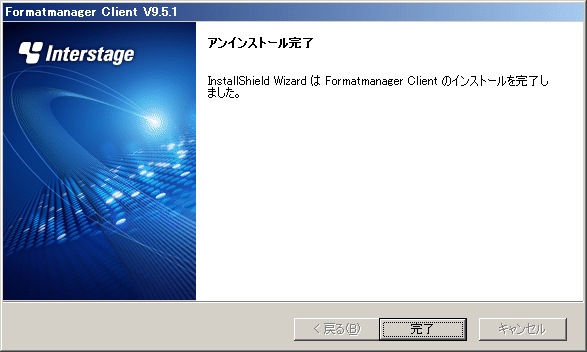Formatmanagerを、Formatmanager サーバコンポーネントインストーラ、またはFormatmanager クライアントコンポーネントインストーラを使用してインストールした場合は、以下の手順でアンインストールしてください。
Formatmanager サーバコンポーネント
Formatmanager サーバコンポーネントのアンインストールを実行します。
Windows Server 2008、Windows Vista、およびWindows 7の場合
[スタート]メニューの[コントロールパネル]-[プログラムと機能]で表示される一覧から“Formatmanager Server”を選択し、ダブルクリックします。
Windows Server 2012、およびWindows 8の場合
[スタート]画面(Windows 8の場合は[アプリ]画面)の[コントロールパネル]-[プログラムと機能]で表示される一覧から“Formatmanager Server”を選択し、ダブルクリックします。
[Formatmanager Server - InstallShield Wizard]ダイアログで、[はい]ボタンをクリックします。
アンインストールを中止する場合は、[いいえ]ボタンをクリックします。
図4.3 [Formatmanager Server - InstallShield Wizard]ダイアログ
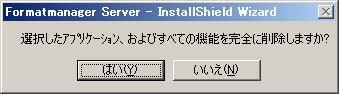
アンインストール完了後、[アンインストール完了]画面で[完了]ボタンをクリックします。
図4.4 [アンインストール完了]画面
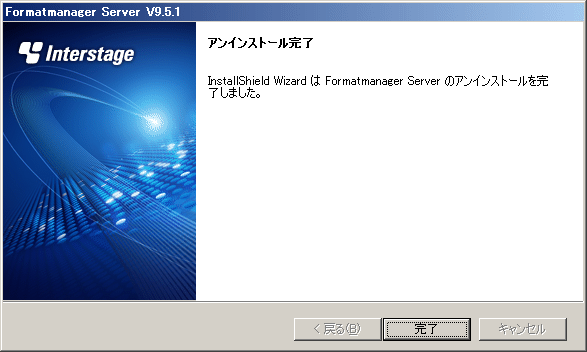
Formatmanager クライアントコンポーネント
Formatmanager クライアントコンポーネントのアンインストールを実行します。
Windows Server 2008、Windows Vista、およびWindows 7の場合
[スタート]メニューの[コントロールパネル]-[プログラムと機能]で表示される一覧から“Formatmanager Client”を選択し、ダブルクリックします。
Windows Server 2012、およびWindows 8の場合
[スタート]画面(Windows 8の場合は[アプリ]画面)の[コントロールパネル]-[プログラムと機能]で表示される一覧から“Formatmanager Client”を選択し、ダブルクリックします。
[ファイル削除の確認]ダイアログで、[OK]ボタンをクリックします。
アンインストールを中止する場合は、[キャンセル]ボタンをクリックします。
図4.5 [ファイル削除の確認]ダイアログ
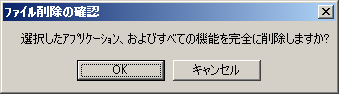
アンインストール完了後、[アンインストール完了]画面で[完了]ボタンをクリックします。
図4.6 [アンインストール完了]画面